Windows 11 Insider Preview ISO Dosyası nasıl indirilir
Haziran ayındaki(June) bir etkinlikte Microsoft , Windows işletim sisteminin(Windows OS) en son sürümü olan Windows 11'in(Windows 11) tanıtımını yaptı . Bunu takiben Microsoft , Windows Insider Preview Programı aracılığıyla Windows 11 Insider Preview derlemesini yayınladı(released the Windows 11 Insider Preview build) . Microsoft henüz herhangi bir Windows 11 ISO yayınlamadı – ancak bu yazıda, (ISO)Windows 11 Insider Preview ISO(download Windows 11 Insider Preview ISO ) dosyasını doğrudan UUP Dump Tool kullanarak (UUP Dump Tool)Microsoft'tan(Microsoft) nasıl indirebileceğinizi göstereceğiz .
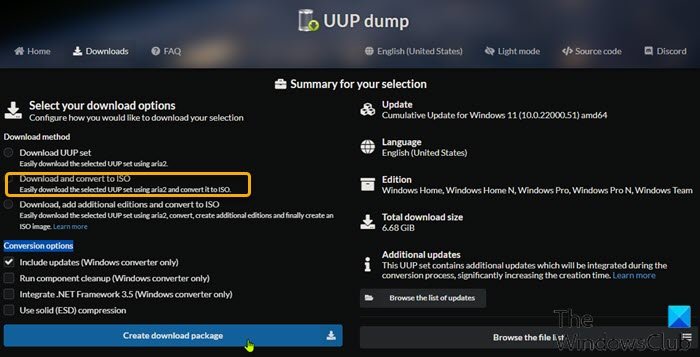
UUP Dump , Windows Insider Preview'ın(Windows Insider Preview) yanı sıra Kümülatif Güncellemeleri(Cumulative Updates) indirmenize izin veren, bir dizi komut dosyası ve araç kullanarak doğrudan Microsoft sunucularından derlenen ve ardından indirilen önizleme yapısını bir (Microsoft)ISO dosyasında yeniden paketleyen açık kaynaklı bir döküm aracıdır .
İPUCU(TIP) : Artık Resmi Windows 11 ISO Görüntüsünü (Insider) Microsoft'tan indirebilirsiniz .
(Download)Windows 11 Insider Önizleme ISO Dosyasını (Insider Preview ISO File)İndirin
Windows 11 Önizleme(Preview) derlemesi , Insider Preview programında PC kullanıcıları için hazırdır , ancak PC'nizdeki Insider ayarlarında (Insider)Geliştirme Önizleme Kanalı'nı(Dev Preview Channel) seçemiyorsanız veya herhangi bir nedenle, Önizleme derlemelerini alamazsınız , o zaman Windows 11 ISO'yu(ISO) doğrudan UUP Dump aracını kullanarak Microsoft'tan(Microsoft) indirebilirsiniz .
Aşağıdakileri yapın:
- uupdump.net web sayfasına gidin(uupdump.net) .
- Hızlı seçenekler(Quick options) bölümünde, ISO görüntüsünü indirmek istediğiniz kanal adının yanındaki x64 veya arm64'e (arm64)((x64) bu yazı yazıldığı sırada x86 mimarisi mevcut değildir) tıklayın.
- Sunucu yanıtı(Server response) sayfasında , Windows 11 (10.0.22000.51) için Toplu Güncelleştirme(Cumulative Update for Windows 11 (10.0.22000.51)) bağlantısını tıklayın veya birden fazla liste varsa, indirmek istediğiniz Insider yapı numarasını seçin.(Insider)
- Sonraki sayfada, ISO için tercih edilen dili seçmek için Sonraki(Next) çubuğuna tıklayın .
- Sonraki sayfada, ISO dosyasına dahil edilecek sürümleri işaretleyin.
- Sonraki(Next) çubuğuna tıklayın .
- Sonraki sayfada, İndirme yöntemi(Download method) bölümü altında, İndir ve ISO'ya dönüştür için(Download and convert to ISO) radyo düğmesini seçin .
- Aşağıdaki Dönüştürme seçenekleri bölümünde, güncellemeleri, (Conversion options).NET çerçevesini vb. entegre etmeyi seçebilirsiniz .
- İşiniz bittiğinde, İndirme paketi çubuğu oluştur'a tıklayın.(Create download package )
Microsoft sunucularından (Microsoft)Windows 11 dosyalarını getirecek olan yardımcı paket şimdi indirilecektir.
Tamamlandığında, paketinden çıkarmanız ve ISO görüntüsünü oluşturmak için aracı çalıştırmanız gerekir.
Aşağıdakileri yapın:
- Az önce indirdiğiniz arşiv paketini(Unzip the archive package) , yerel sürücünüzdeki adında ve yolunda boşluk bırakmadan herhangi bir klasöre açın.
uup_download_windows.cmdDosya indirme işlemini başlatmak için dosyaya çift tıklayın .- Komut dosyası, tüm dosyalar indirildikten sonra ISO dosyasını oluşturmaya başlayacaktır .
- Prosedür tamamlandığında, komut dosyasının indirildiği klasörde yeni bir Windows 11 Insider Preview ISO dosyasına sahip olacaksınız.(Insider Preview ISO)
- Artık, mevcut Windows yüklemenizin yerinde yükseltmesini gerçekleştirmek için ISO'yu bağlayabilir(mount the ISO) ve oradan kurulumu çalıştırabilir veya Windows 11 Preview derlemesini temiz bir şekilde yüklemek(clean install Windows 11 Preview build) için önyüklenebilir bir ortam oluşturabilirsiniz(create a bootable media) .
Not(Note) : N sürümü(N edition) medya özelliklerini içermez ve Windows Team , Surface Hub için bir sürümdür – Home ve Pro sürümü(Home and Pro edition) ise en yaygın kullanılan tüketici sürümleridir.
MountUUP klasörünü nasıl silerim?
UUPDump.net'ten(UUPDump.net) Windows ISO'yu(ISO) indirdiğinizde büyük bir klasör oluşturabilir. Bir noktada, onu silmek isteyebilirsiniz, ancak Klasör Erişimi Reddedildi - Bu eylem bloğu mesajını gerçekleştirmek için izne ihtiyacınız var. Güvenli Modda(Safe Mode) silmeyi deneyin veya silmek için komut satırını kullanın .
Related posts
Windows 11 Insider Preview Build şimdi nasıl alınır
Insider Preview'dan Şimdi Windows 11 Nasıl Edinilir?
Insider Channel Windows 11 üzerinde Nasıl Anahtarlanır
Windows Insider Channel'yi Windows 11 - Dev veya Beta'da değiştiremez
USB, DVD veya ISO dan Windows 11 nasıl yüklenir
Windows 11'u bilgisayarınıza yüklenerek nasıl engellenir?
Windows 11 Hyper-V'ü Windows'da nasıl kurulur?
Show or Hide Icons, Windows 11'de Taskbar Corner Overflow area'da
Photos Windows 11'da Video Nasıl Yapılır?
TPM Diagnostics Tool Windows 11'da nasıl etkinleştirilir ve kullanabilirsiniz?
Theme Microsoft Teams Windows 11'de nasıl değiştirilir
Windows 11'de Dosya Gezgini Nasıl Açılır
Linux Windows 11 için Windows Subsystem Nasıl Kurulur
Windows 11 yüklerken PC TPM 2.0 hatayı desteklemelidir Fix
Windows 11'de Dosya Gezgini Yönetici Olarak Nasıl Çalıştırılır
Windows 11 Release Date, Price, Hardware Requirements
Windows 11 operating system'i destekleyen yonga setleri ve anakartlar
Windows 11'de Snap Layouts'leri etkinleştirme veya devre dışı bırakma
email account Mail app Windows 11'de nasıl imzalanır
Windows 10/11 Start Menu'dan Klasörleri Ekleme veya Kaldırılır
